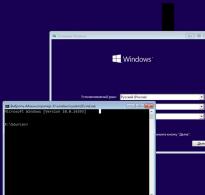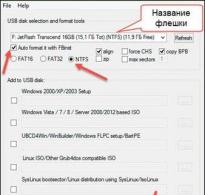Хатуу дискний хоёр дахь хэсэг яагаад алдагдсан бэ? Хатуу дискний хуваалт алга болсон: юу хийх, яаж буцааж ажиллуулах вэ
Хатуу дискний хуваалт алга болсон бөгөөд үүний үр дагавар нь үйлдлийн системд нэвтэрч чадахгүй байхаас эхлээд файлуудаа бүрэн алдах хүртэл маш өөр байж болно. Энэ асуудлыг арилгах цаашдын арга хэмжээнийхээ талаар бодож, үүнтэй тэмцэх стратегиа бодоцгооё. Та компьютераа асааж, Windows-д ачаалсны дараа логик эзлэхүүн алдагдсаныг олж мэдээрэй, жишээ нь диск (D :)), энэ тохиолдолд та асуудлаа засахын тулд ажиллаж байгаа үйлдлийн системийн бүх давуу талыг ашиглаж болно. Хатуу дискний хуваалтуудтай ажиллах ямар ч програмыг суулгаж, устгасан хуваалтаа олж, сэргээхийг оролдоорой, энэ нь ойлгомжтой, дашрамд хэлэхэд, энэ сэдвээр бид "Диск дутуу" гэсэн нийтлэл байна (D :). Хэрэв таны үйлдлийн систем ачаалахгүй, бүх файлтай диск (C :) байхгүй бол та юу хийх вэ?
Үүний шалтгаануудын жагсаалтад би чамайг уйдаахгүй, гэхдээ би шууд асуудлыг шийдэх болно, тэд бидэнд ийм компьютер авчирсан, гол гомдол нь Windows ачаалахгүй байна.
Live CD-ээс ачаалсны дараа бид диск (C :) байхгүй байгааг олж мэдсэн, энэ асуудлыг засахыг хичээцгээе, бидэнд Acronis Disk Director програм хэрэгтэй болно, эс тэгвээс ачаалах боломжтой хувилбар нь хэдхэн минутын дотор хийгдэх болно. Үүнийг хэрхэн хийх талаар манай вэбсайтаас уншиж болно - Ачаалах боломжтой Acronis Disk Director диск, хэрэв бид энэ процедурыг энд тайлбарлавал бидний аль хэдийн урт нийтлэл илүү урт байх болно.
Бид Acronis-тай ачаалах хэрэгслийг дискэнд суулгаж, дискнээс ачаалахаар хэрхэн тохируулах талаар манай вэбсайтад дэлгэрэнгүй тайлбарласан болно.
Манай програмыг сонго

Манай хөтөлбөрийн үндсэн цонх бөгөөд бид үндсэн хэсэг нь бүрэн байхгүй байгааг харж байна

С драйв байсан газарт хуваарилагдаагүй зай бий.

Мэдээжийн хэрэг та хурдан формат хийж, устгасан өгөгдлийг сэргээхийн тулд R-Studio эсвэл өөр програм руу өгөгдлийг буцааж өгч болно, гэхдээ бид үүнийг өөрөөр хийх болно, програмын цонхны зүүн буланд Acronis Recovery байгаа эсэхийг анхаарч үзээрэй. Хатуу дискний хуваалтыг сэргээх функцуудыг агуулсан шинжээчийн хэрэгслийг ажиллуулцгаая.



Устгасан боть хайх хурдан аргыг сонгоцгооё

Бидний устгасан хуваалт олдлоо, үүнийг E гэж нэрлэдэг, битгий ичээрэй, Acronis нь хөтчийн үсгүүдийг байнга андуурдгийг санаарай, гэхдээ та үүнийг уучилж, устгасан хуваалтыг сонгоод дараагийн товчийг дарна уу.

Хуваалт сэргээгдсэн тул үүнийг сонгоод дараагийн товчийг дарна уу


Үргэлжлүүлэн, нөхөн сэргэлт эхэлнэ

Манай хэсэг сэргээгдэж, баяр хүргэе

Манай үндсэн эзэлхүүн Диск С нь огт хуваарилагдаагүй зай шиг харагдахгүй, програмаас гараад дахин ачаална уу

Одоо таны бүх өгөгдөл дискэн дээр сэргээгдсэн (C :), та үүнд санаа зовох хэрэггүй, та ямар ч Live CD-ээс ачаалж авах боломжтой, энэ нь сайн хэрэг, үйлдлийн системийн хувьд энэ нь ачаалахгүй. хуваалтын хүснэгт гэмтсэн тул бид үүнийг засах болно Сэргээцгээе, олон хэрэгсэл байдаг, гэхдээ би ихэвчлэн хоёрыг ашигладаг: Windows XP сэргээх консол болон Windows XP тохиргоонд үйлдлийн системийг сэргээх, консолоос эхэлье.
Бид Windows XP суулгах дискийг оруулж, дахин ачаална, дахин ачаалсны дараа бүх зүйл энгийн суулгацтай адил байна, Windows XP суулгах програм ажиллаж эхлэх бөгөөд ачаалсны дараа цэс гарч ирэх бөгөөд та 2-р зүйлийг сонгоод R товчийг дарах хэрэгтэй.

Дараа нь Windows XP суулгах програм нь сэргээх шаардлагатай Windows XP-ийн аль хэдийн суулгасан хуулбарыг хайж олох бөгөөд дараа нь сэргээх консол ачаалагдах бөгөөд үйлдлийн системд администратороор нэвтрэхийг санал болгоно.

Хэрэв та Windows-ийн аль хуулбар руу нэвтрэх вэ гэж асуухад, хэрэв таны компьютер дээр зөвхөн Windows XP суулгасан бол эхний дугаарыг оруулах шаардлагатай.
Хэрэв нууц үг тохируулаагүй бол Enter товчийг дараад үйлдлийн систем рүү ороод FIXMBR командыг оруулбал хатуу дискний хуваалтын хүснэгтийг сэргээж, үндсэн ачаалах бичлэгийг дарж бичнэ ? зөвшөөрч байна - Y оруулна уу
Мөн түүнчлэн, FIXBOOT командыг оруулна уу, тушаал нь Windows XP-г ачаалахад шаардлагатай файлуудыг дарж бичих, гарах болон дахин ачаалах ба үйлдлийн систем ачаалахгүй, гэхдээ үүнийг хийх ёстой. Заримдаа ийм зүйл тохиолддог, бид дахин оролдож болно, гэхдээ тэгэхгүй, бид удаан хугацаанд эргэлзэж байгааг ойлгож байгаа бөгөөд Windows XP суулгах програм дээр үйлдлийн системийг сэргээхийг оролдох болно.
Бид дахин ачаалж, DVD-ROM дээр Windows XP суулгах програмтай диск байгаа, үйлдлийн системийг суулгах ердийн процесс эхэлж, бид тэвчээртэй хүлээж, эхний цэсэнд сэргээх консолыг сонгохоо больсон, харин Windows-ийг суулгана уу. XP ба энэ цонхонд "Сонгосон хуулбарыг сэргээхийн тулд R товчийг дарна уу"

Үйлдлийн системийг сэргээх үйл явц эхэлж, хуучин системийн файлууд шинээр солигдож, ачаалах бүртгэл дарж бичигдэж, таны өгөгдөл хэвээр үлдэж, суулгасан бүх програмын нэг эсвэл хоёр нь ажиллахаас татгалзах болно. дахин суулгана.
За, бид ачааллаа.

Сайн байна уу Хайрт найз минь.
Саяхан би нэг компьютер дээр үйлдлийн системийг дахин суулгасан.
Дахин суулгасны дараа диск дээрх хуваалтуудын нэг нь алга болсон. Өөрөөр хэлбэл, зөвхөн нэг системийн хуваалт үлдсэн бөгөөд тэр л байна. Үнэн хэрэгтээ ийм зүйл болсон олон шалтгаан бий. Гэсэн хэдий ч миний хувьд энэ асуудал тийм ч чухал биш байсан. Нэмэлт програм суулгахгүйгээр стандарт Windows хэрэгслийг ашиглан бүх зүйлийг маш энгийнээр сэргээсэн.
Үүнийг хийхийн тулд би системийн удирдлагын хэрэгслийг ашигласан.
Би энэ хэрэгсэл рүү ороход систем нь энэ хэсэгт ямар ч үсэг өгөөгүй болохыг олж мэдсэн! Тиймээс энэ нь системд харагдахгүй байсан.
Та тэдгээрийг Эхлэх цэс эсвэл Хяналтын самбараас олох боломжтой. Гэхдээ анхдагчаар тэд Start цэсэнд харагдахгүй.
ТохиргооWindows XP:

Үүнийг хийхийн тулд та эхлүүлэх цэсний товчлуур дээр хулганы баруун товчийг дараад шинж чанарууд руу очих хэрэгтэй. Дараа нь "Эхлүүлэх цэс" таб руу очно уу, баруун талд нь тохируулах товч байх болно, дээр нь дарна уу. Дараа нь "Нарийвчилсан" таб руу очоод "Удирдлага" хэсгийг олоод "Бүх програмууд болон эхлүүлэх цэсэнд харуулах" гэснийг сонгоно уу. Тэгвэл зүгээр. Одоо "Эхлүүлэх" цэсэнд удирдлага гарч ирнэ.
ТохиргооWindows 7:

Үүнийг хийхийн тулд та эхлүүлэх цэсний товчлуур дээр хулганы баруун товчийг дараад шинж чанарууд руу очих хэрэгтэй. Дараа нь "Эхлүүлэх цэс" таб руу очно уу, баруун талд нь тохируулах товч байх болно, дээр нь дарна уу. Дараа нь "Захиргааны хэрэгслийг" олоод "Бүх програмууд болон эхлүүлэх цэсэнд харуулах" гэснийг сонгоно уу. Тэгвэл зүгээр. Одоо "Эхлүүлэх" цэсэнд удирдлага гарч ирнэ.
Тохиргоо нь бараг ижил байна. Долоон дээр нэмэлт товчлуур байхгүй бөгөөд хүссэн сонголт руугаа орох нь илүү хурдан болно.
Дараа нь "Эхлүүлэх" цэс - "Захиргааны хэрэгсэл" - "Компьютерийн менежмент" хэсэгт очно уу. Эсвэл "Миний компьютер" -ийн шинж чанарууд руу оч, энэ зүйл бас тэнд байх болно.

Дараа нь Хадгалах төхөөрөмж - Дискний удирдлага руу очно уу.

Тэгээд алдагдсан хэсгийг нь олсон. Тэгээд зүгээр л хөтчийн үсэг өгсөн. Үүн дээр хулганы баруун товчийг дарна уу. Сонгосон зүйл Драйвын үсэг эсвэл хөтөчийн замыг өөрчлөх. Дараа нь нэмэх дээр дарна уу.

Энэ алхамд би өөрт таалагдсан хөтчийн үсгийг сонгоод ok дарна.
Компьютерийн хэрэглэгчид үйлдлийн системийг суулгах явцад хуваагдсан хатуу дискний хуваалтууд эсвэл үүний дараа тодорхойгүй шалтгаанаар алга болох тохиолдол олонтаа тулгардаг. Хатуу дискний хуваалтууд гэнэт алга болсон хэд хэдэн шалтгаан бий. Энэ нь төхөөрөмжийн эвдрэл, хэт халалт, үйлдлийн системийн доголдол, вируст өртөх, өөр юу болохыг Бурхан мэддэг. Зарим нь асуудлыг ойлгохгүйгээр тэр даруй системийг бүхэлд нь дахин суулгаж, хатуу дискийг дахин хувааж эхэлдэг. Гэхдээ энэ нь жишээлбэл, логик диск дээр өмнө нь хадгалагдсан чухал мэдээллийг устгахад л хүргэдэг. Ийм хатуу арга хэрэглэхгүйн тулд ийм нөхцөлд хамгийн бага алдагдалтай юу хийж болохыг харцгаая.
Систем эхлэхэд хатуу дискний хуваалт алга болсон: хамгийн энгийн аргыг ашиглан ачаалалтыг хэрхэн сэргээх вэ?
Нэгдүгээрт, системийн хуваалттай холбоотой асуудал ажиглагдах үед хамгийн тааламжгүй нөхцөл байдлын талаар хэдэн үг хэлье.
Жишээлбэл, та компьютераа асаахад энэ нь эхэлж байгаа мэт боловч гэнэт хар дэлгэцэн дээр ачаалах үед хатуу диск илрээгүй эсвэл суулгасан үйлдлийн систем олдсонгүй гэсэн мэдэгдэл гарч ирнэ. Сандарч байх шаардлагагүй. Гагцхүү хаа нэгтээ холбоо тасарсантай холбоотой ийм нөхцөл байдал үүссэн байх бүрэн боломжтой. Кабель болон цахилгааны кабелийн битүүмжлэлийг шалгахад л хангалттай (мэдээж компьютер унтарсан үед).
Хэрэв энэ нь зөв бол Windows-ийг эхлүүлэх үүрэгтэй системийн чухал бүрэлдэхүүн хэсгүүд эвдэрч болзошгүй.

Энэ тохиолдолд та LiveCD гэх мэт зөөврийн зөөвөрлөгчөөс ачаалах хэрэгтэй бөгөөд юуны өмнө командын мөрийг (Shift + F10) дуудаж, сканнердах (sfc / scannow) ажиллуулах хэрэгтэй. Дүрмээр бол ихэнх тохиолдолд системийн файлуудыг сэргээсний дараа систем ямар ч асуудалгүйгээр илрэх болно. Гэхдээ энэ нь үргэлж тохиолддоггүй.
Хэрэв энэ нь ямар ч нөлөө үзүүлэхгүй бол та Bootrec.exe хэрэгслийн командыг ашиглахыг оролдож болно, үүнийг оруулсны дараа эхлээд "/FixMBR" нэмэлт атрибутыг хоосон зайгаар оруулаад дараа нь үндсэн командыг дахин оруулна уу - "/FixBoot. ” (хоёр шинж чанарыг хашилтгүйгээр оруулсан болно). Хэрэв энэ нь тус болохгүй бол та "RebuildBCD" атрибутыг үндсэн команд дээр нэмж (дахин хашилтгүйгээр) ачаалагчийг бүрэн дахин бичиж болно. Хэрэв ямар нэг шалтгааны улмаас энэ нь хүссэн үр дүнг өгөхгүй бол системийн хуваалтыг оношлох, сэргээх хэрэгсэл болгон ашиглаж болох TestDisk хэрэгслийн ачаалах боломжтой хувилбарыг ашиглана уу.
Windows 10-д хатуу дискний хуваалт байхгүй байна: үсгийг дахин хуваарилах
Гэхдээ практикээс харахад ийм нөхцөл байдал ихэвчлэн системийн хуваалттай биш, харин логик хуваалттай холбоотой байдаг. Системд D үсгийн дор гарч ирсэн хатуу дискний хэсэг алга болсон гэж үзье. Бүх төхөөрөмжүүд Explorer дээр харагдах боловч энэ хуваалт байхгүй байна. Заримдаа та энэ хэсгийн шинж чанарыг нуусан (Explorer дээр хоосон хэсгийг харуулах болно) гэж тохируулснаар найзууд тань таныг хошигнож болзошгүй нөхцөл байдалтай тулгардаг бөгөөд үүнийг арилгах шаардлагатай.
Хатуу дискний логик хуваалт нь өөр шалтгаанаар алга болсон гэж таамаглаж болох бөгөөд одоогоор систем нь өөр төхөөрөмж эзэлсэн шаардлагатай үсгийн доор үүнийг харахгүй байна.

Үүнийг харуулахын тулд та дискний удирдлагын хуваалт (diskmgmt.msc) руу залгаж, хуваалт дээрх RMB-ээр дамжуулан зам эсвэл үсгийг өөрчлөх сонголтыг сонгоод жагсаалтаас хүссэн үсгээ оноох хэрэгтэй.
Анхаарна уу: Хэрэв таны диск дээр зөвхөн хоёр хуваалт байгаа бол A, B, E, F гэх мэт латин үсгийг ашиглах ёсгүй гэдгийг санаарай. Эхний хоёр нь уян диск, үлдсэн хэсэг нь уян диск болон USB хөтчүүдэд зориулагдсан гэж үздэг. D үсгийг сонгоод өөрчлөлтүүдийг хадгална уу. Хэрэв энэ нь үр дүн өгөхгүй бол жишээлбэл Z үсгийг оноож өгнө үү.
Логик хуваалтын оронд хуваарилагдаагүй хэсэг гарч ирвэл яах вэ?
Хатуу дискний хуваалт алга болж, түүний оронд хуваарилагдаагүй хэсэг гарч ирэхэд нөхцөл байдал улам дордох болно. Энэ нь маш олон удаа тохиолддог. Энэ тохиолдолд, хэрэв чухал хэрэглэгчийн файлуудыг логик хуваалтад хадгалаагүй бол RMB-ээр дамжуулан ижил дискний удирдлагын хэсэгт та энгийн боть үүсгэж, дараа нь түүнд шинэ үсэг оноож, бүрэн форматыг хийж болно.
Шинэ хуваалт үүсгэх, алга болсон хуваалттай нэгтгэх арга
Гэхдээ чухал мэдээлэл алга болсон хэсэгт хадгалагдсан бол яах вэ? Мэдээжийн хэрэг, та өвөрмөц R-Studio програмыг ашиглан үүнийг сэргээхийг оролдож болно (хуваалтыг форматласны дараа ч), гэхдээ илүү хялбар шийдэл байдаг.

Ийм нөхцөлд AOMEI Partition Assistant эсвэл Acronis-ийн үүнтэй төстэй хэрэглүүрийг ашиглаж, системийн хуваалтаас жижиг хэсгийг (хэдхэн мегабайт хангалттай) "хавчих", энгийн эзлэхүүн үүсгэж, форматлах нь дээр. NTFS дээр байгаа бөгөөд бүх үйлдлүүд дууссаны дараа үүнийг асуудлын хуваалттай нэгтгэнэ үү.
Гуравдагч талын хэрэгслүүдийг ашиглан MBR болон GPT хуваалтыг сэргээх
Зарим програмууд нь алдагдсан хуваалтыг сэргээхэд зориулагдсан байдаг. Тиймээс, жишээлбэл, та "Сэргээх шинжээч" хэрэгслийг ашиглан ижил Disk Director програм дээр PC-ийн хатуу дисктэй ижил төстэй үйлдлүүдийг хийж болох бөгөөд "Ид шидтэн" зааврын дагуу та гараар сэргээх горимыг сонгох хэрэгтэй. бүрэн хайлтыг зааж өгнө үү.

Програм нь өөрөө шаардлагатай бүх үйлдлүүдийг хийх бөгөөд дууссаны дараа бүх мэдээлэл бүхий логик эзлэхүүнийг бүрэн ажиллагаатай байдалд оруулна.
GPT хатуу дискний хуваалт алга болсон нөхцөл байдлыг онцгой анхаарах хэрэгтэй. Энэ хэсэг юу вэ? Үндсэндээ энэ нь MBR-ийн оронд GPT загварт тохируулагдсан 2 ТБ-аас том хэмжээтэй диск юм.

Ийм хуваалтыг сэргээхийн тулд DMDE програм нь хамгийн тохиромжтой бөгөөд та дутуу хуваалттай хатуу дискийг сонгоод сканнер хийсний дараа түүнийг сонгоод оруулах товчийг дараад цэсэнд GPT хуваалтыг (GUID) зааж өгөх хэрэгтэй. Үүнийг автоматаар хийхийг танаас хүсэх бөгөөд дууссаны дараа үйлдлүүдийг баталгаажуулсны дараа системийг бүрэн дахин ачаална уу.
Өөр юу байж болох вэ?
Эцэст нь хэлэхэд, таны компьютер дээр янз бүрийн төрлийн вирус байгаа эсэхийг анхаарч үзэх нь зүйтэй. Тэдгээрийг таньж, дараа нь KVRT гэх мэт зөөврийн сканнер, эсвэл Kaspersky Rescue Disk гэх мэт үйлдлийн системийг эхлүүлэхийн өмнө зөөврийн зөөвөрлөгчөөс ачаалах боломжийг олгодог ачаалагчтай вирусны эсрэг програм ашиглан саармагжуулах эсвэл устгахыг зөвлөж байна.
Хатуу дискний хуваалтыг сэргээх нь тохиолдлын 80% -д боломжтой байдаг. Дотоод хэрэгслийг ашиглан HDD хуваалтыг сэргээх боломжгүй тул та гуравдагч талын хэрэгслийг ашиглах хэрэгтэй болно.
TestDisk ашиглах
TestDisk нь систем эсвэл хүний алдааны дараа алдагдсан дискний хуваалтыг сэргээх зорилготой, чөлөөтэй тараагддаг програм юм.
Энэ хэрэгсэл нь HDD-ийн орон нутгийн эзлэхүүнийг алдсан туршлагагүй хэрэглэгчдэд тохиромжтой. Нэгдүгээрт, түүний интерфэйс нь энэ төрлийн програмд ээлтэй, хоёрдугаарт, сэргээх бүх процедур нь бүрэн автомат юм.
TestDisk хэрэгслийг ашиглан хатуу дискийг сэргээх заавар:
- Юуны өмнө та програмын дүрсийг гуравдагч этгээдийн зөөвөрлөгч рүү татаж авах хэрэгтэй (энэ нь диск эсвэл флаш диск байж болно);
- Бид компьютераа дахин ачаалж, BIOS-ыг гадаад төхөөрөмжөөс нэн тэргүүнд ачаалахаар тохируулдаг (доорх дэд хэсэгт хэрхэн яаж хийхийг хэлж өгнө). Хийсэн өөрчлөлтийг хадгалж, орчноос гарах;
- Богино татаж авсны дараа хэрэгсэл ажиллах болно;
- Хатуу дискүүд шошготой цонх гарч ирнэ. Дуу нь алга болсон дотоод дискийг сонгоод "Үргэлжлүүлэх" товчийг дарна уу:
- Үүний дараа хэрэглэгч файлын системийн төрлийг сонгох ёстой. Хэрэв Windows компьютер дээр суулгасан бол Intel дээр дарна уу:

- Дотоод дискийг скан хийхийн тулд "Шинжилгээ" дээр дарна уу:
- Шинжилгээ хийж дууссаны дараа та алдагдсан хуваалтыг (эзлэхүүн, хуваалт) хайж эхлэх хэрэгтэй. Үүнийг хийхийн тулд "Үргэлжлүүлэх" дээр дахин дарна уу:

- Програм нь устгасан хуваалтыг хайж эхэлнэ. Бүх процессыг хувиар харуулна:

- Хайлт дууссаны дараа устгасан HDD хуваалтууд жагсаалт хэлбэрээр гарч ирнэ (Өгөгдөл1 ба Өгөгдөл2 нь дэлгэцэн дээр алдагдсан хэмжээ мэт харагдана). Гар дээрх сумыг ашиглан сэргээхийг хүсч буй дууны хэмжээг сонгоод Enter товчийг дарна уу.

- Дараагийн алхам бол алдагдсан HDD хуваалтыг сэргээх процедурыг эхлүүлэх Write командыг сонгох явдал юм.

- Мөн сүүлчийн үйлдэл бол хэсэг үүсгэх баталгаа юм. Үүнийг Y товчлуур ашиглан хийдэг.
Програмаас гарч (Гарах) болон компьютераа дахин эхлүүлсний дараа хэрэглэгч дотоод HDD хэмжээг дахин ашиглах боломжтой болно. Бүх мэдээлэл өөрчлөлтгүйгээр бүрэн сэргээгдэх болно.
Видеон дээрх сайн жишээ:
BIOS-ийн тохиргоо
Гадаад төхөөрөмжөөс ажиллуулахын тулд BIOS-ийг тохируулах товч заавар:
- "Ачаалах" эсвэл "Ачаалах төхөөрөмжийн тохиргоо" хэсэгт байрлах "Анхны ачаалах" параметр рүү очно уу (эх хавтангийн хувилбараас хамаарч);
- Параметрт бид програм байрладаг гадаад зөөвөрлөгчийн утгыг тохируулсан;
- F10 товчийг дарж компьютерээ хадгалаад дахин эхлүүлнэ үү.
Magic Partition Recovery ашиглан сэргээх
Хатуу дискний хуваалтыг санамсаргүйгээр устгасны дараа сэргээхэд ашиглаж болох өөр нэг алдартай програм боловч дээр дурдсан хэрэгслээс ялгаатай нь төлбөртэй байдаг. Шударга байхын тулд хэд хэдэн чухал давуу талыг тэмдэглэх нь зүйтэй.
- Хортой програм хангамжаар гэмтсэн хатуу дискний кластеруудыг сэргээх чадвар;
- Програм нь Windows системийн интерфейсээс ажилладаг тул BIOS-ийг тохируулах шаардлагагүй;
- Ажлын хурд. Интернет дээр Magic Partition Recovery-ийн хурдтай харьцуулах боломжтой хуваалтыг сэргээх хэрэгсэл цөөн байдаг.
Програмыг ашиглах заавар:
- Хөтөлбөрийг эхлүүлье. Интерфэйс дээр устгасан дууны хэмжээг сэргээхийг хүсч буй HDD-ээ сонгоно уу:

- Дараагийн алхам бол HDD-г гэмтсэн эсвэл устгасан хуваалтуудыг сканнердах явдал юм. Шинжилгээ нь хурдан ба гүнзгий гэсэн хоёр төрөлтэй байж болно. Өндөр чанартай үр дүнд хүрэхийн тулд гүн сканнерыг сонгохыг зөвлөж байна.

- "Дараах" товчийг дарснаар програм нь HDD-д дүн шинжилгээ хийж эхэлнэ. Скан хийх хурд нь хатуу дискний хэмжээнээс хамаарна (компьютерийн дундаж гүйцэтгэлтэй, 500 ГБ нь 45 минут зарцуулсан);
- Шинжилгээ хийж дууссаны дараа хэрэгсэл нь олсон бүх файл, боть, хавтас, түүний дотор алдагдсан файлуудын жагсаалтыг харуулах болно. Устгасан хуваалтууд нь улаан дүрсээр тэмдэглэгдсэн байна: